PCO
 FirstSergeant
FirstSergeant
Đối với các bạn mới sử dụng hay làm quen với nền tảng Windows Phone thì sẽ có nhiều điều bỡ ngỡ và chưa nắm bắt hết. Bài viết sau chia sẻ 3 cách tải video từ YouTube nhanh và tốt nhất hiện nay dành cho nền tảng này. Mời bạn cùng thử!
Cách 1: Dùng ứng dụng Tube Pro
Các bạn tải và cài ứng dụng Tube Pro trên kho Windows Store.
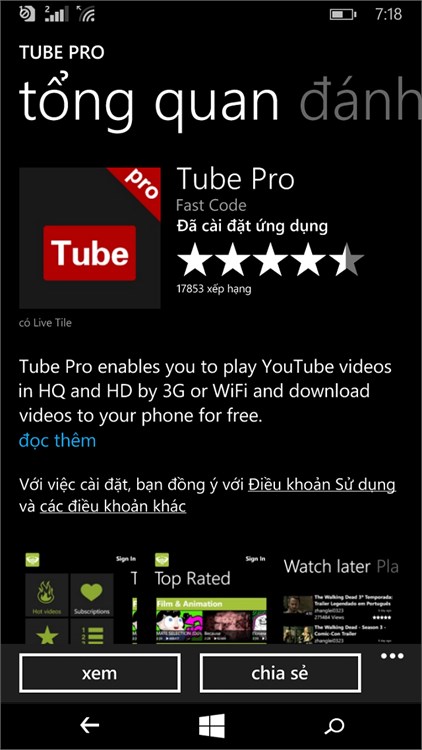
Tại giao diện ứng dụng, các bạn tìm video cần tải về.
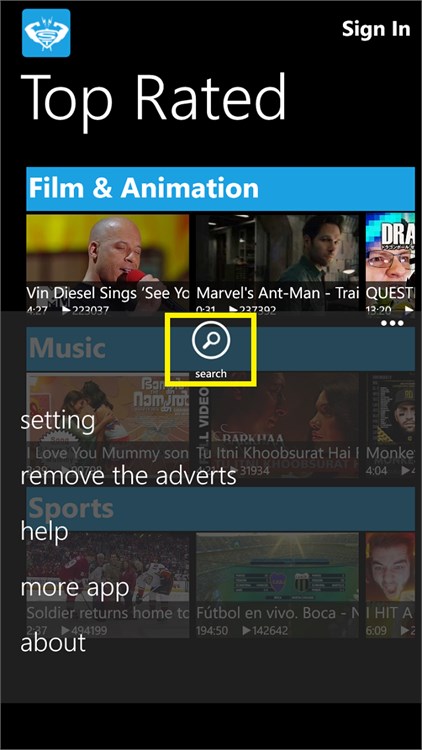
Bấm Download.
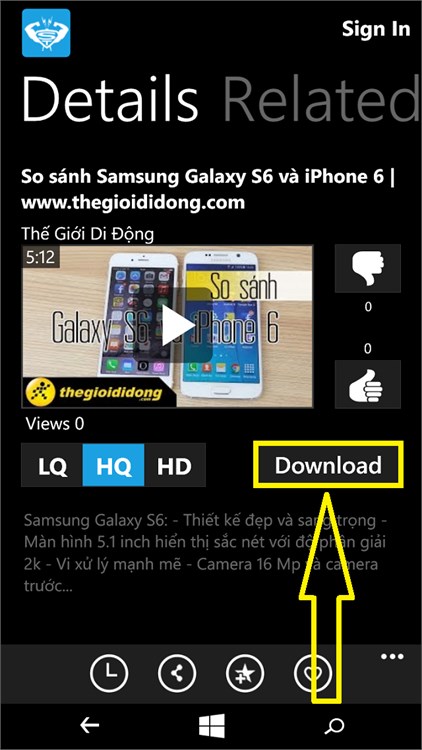
Video được lấy thông tin và tải về sau đó.
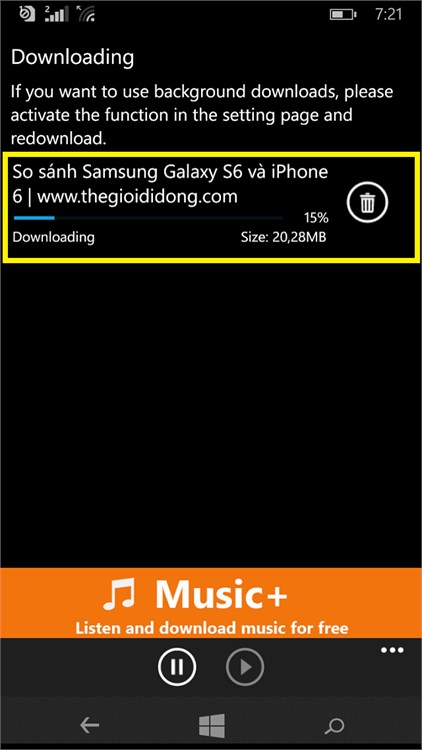
Video download về nằm ở mục My Download trong ứng dụng Tube Pro. Bạn có thể bấm vào để xem hoặc xóa.

Cách 2: Tải bằng trình duyệt Internet Explorer
Trên trình duyệt Internet Explorer bạn truy cập vào YouTube. Tìm video cần tải về và bấm vào.

Bấm vào thanh URL, xóa chữ m và dấu chấm.
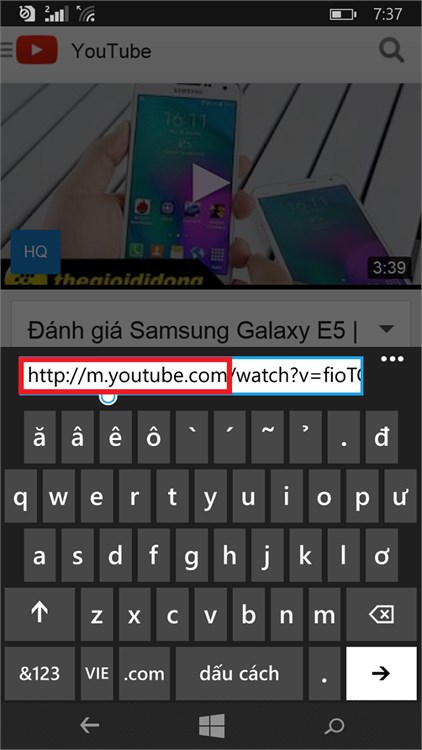
Thêm ss vào giữa http:// và youtube rồi bấm NEXT.
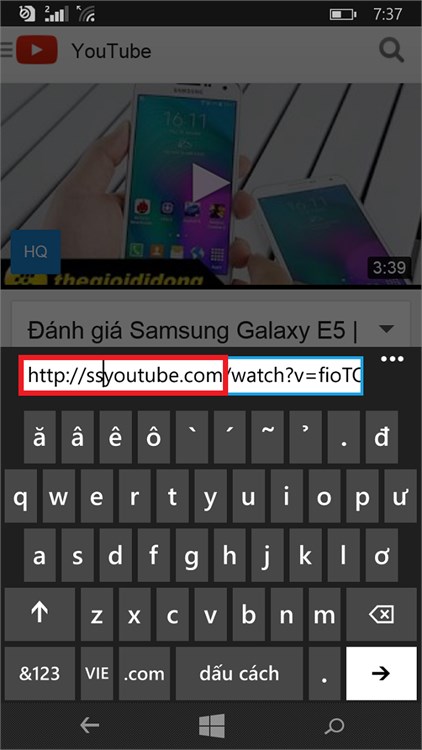
Trình duyệt sẽ chuyển đến server trang Savefrom.net và hiển thị các định dạng video có thể tải về như: FLV, MP4, 3GP...

Các bạn bấm vào định dạng video muốn tải về, trình duyệt sẽ tự động tải xuống cho đến khi hoàn tất.

Video tải về sẽ nằm trong thư mục videos trên bộ nhớ điện thoại hoặc thẻ nhớ.
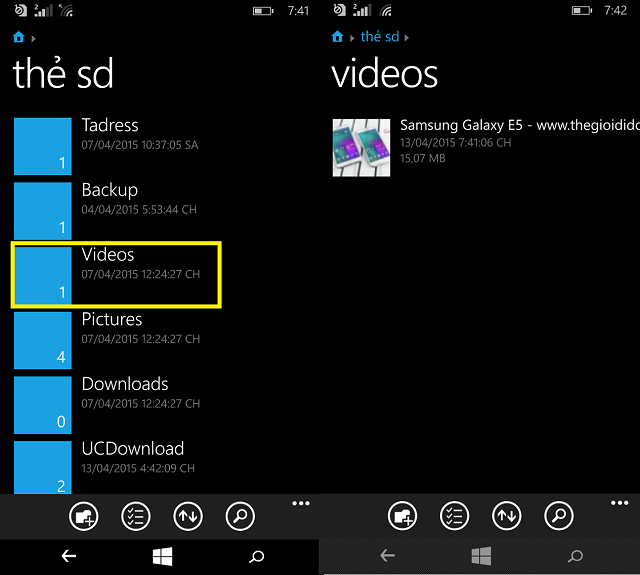
Cách 3: Dùng trình duyệt UC Brower
Điện thoại bạn cần cài đặt ứng dụng trình duyệt UC Brower trên kho Windows Store. Truy cập YouTube bằng trình duyệt này rồi tìm video muốn tải về.
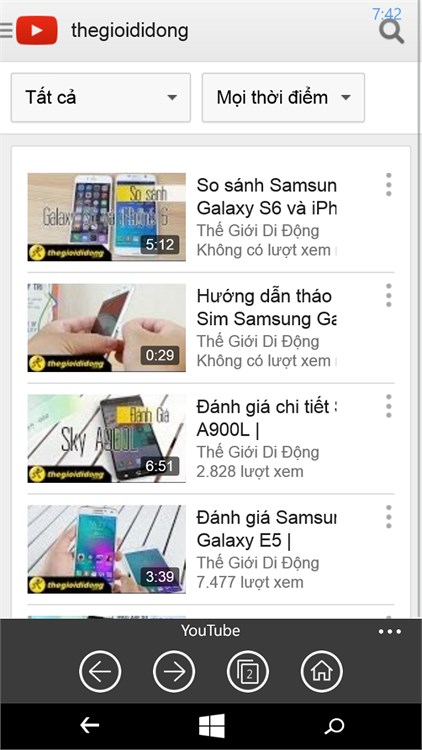
Bấm vào video muốn tải.
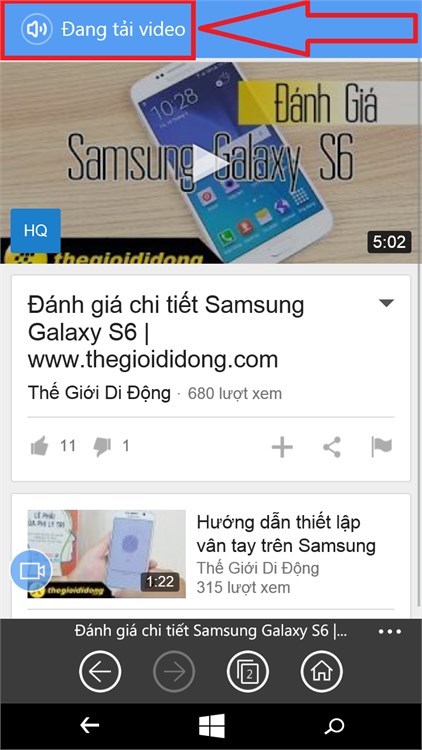
Tại đây, bạn sẽ thấy một icon video màu xanh như hình dưới và bấm vào đó.
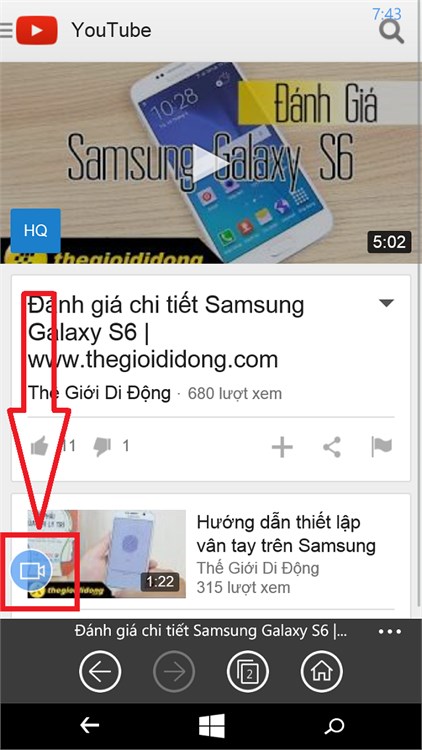
Xuất hiện Tab với các thông số chất lượng và vị trí lưu trữ video tải về. Bấm Xem Offline để tiến hành Download.

Video tải về sẽ nằm trong thư mục UCDownload.
Nguồn: Thegioididong
Cách 1: Dùng ứng dụng Tube Pro
Các bạn tải và cài ứng dụng Tube Pro trên kho Windows Store.
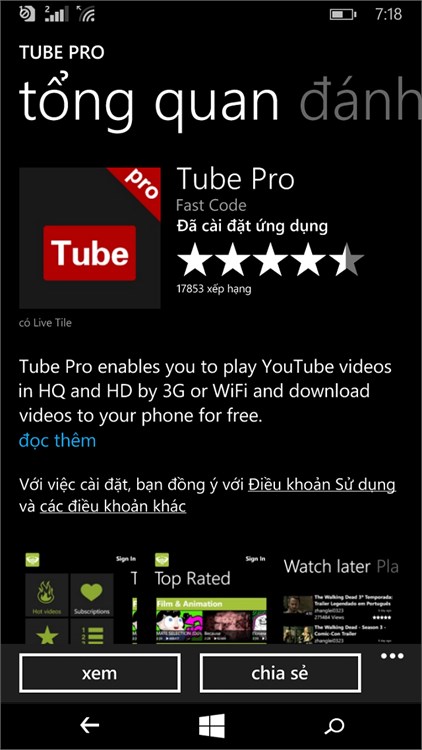
Tại giao diện ứng dụng, các bạn tìm video cần tải về.
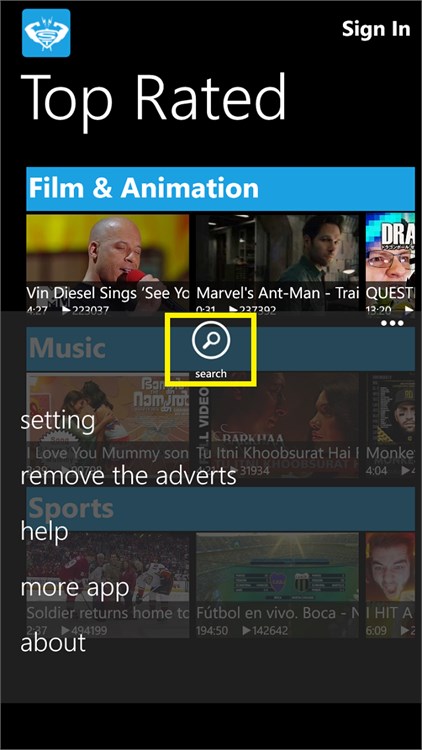
Bấm Download.
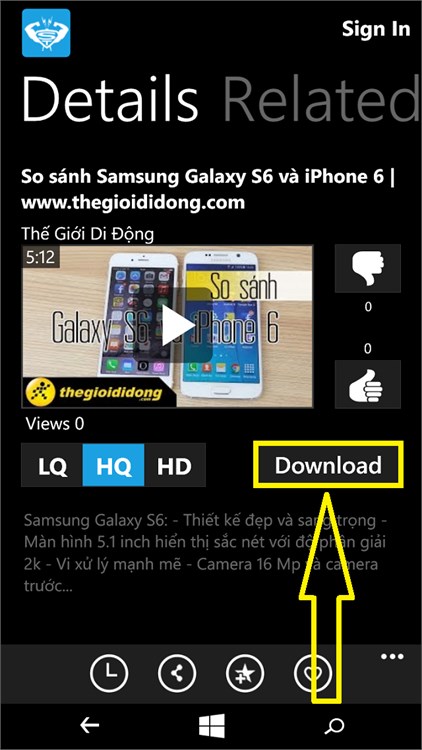
Video được lấy thông tin và tải về sau đó.
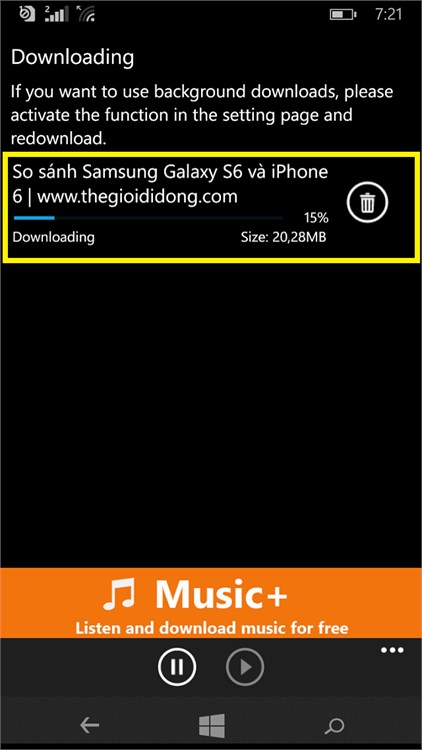
Video download về nằm ở mục My Download trong ứng dụng Tube Pro. Bạn có thể bấm vào để xem hoặc xóa.

Cách 2: Tải bằng trình duyệt Internet Explorer
Trên trình duyệt Internet Explorer bạn truy cập vào YouTube. Tìm video cần tải về và bấm vào.
Bấm vào thanh URL, xóa chữ m và dấu chấm.
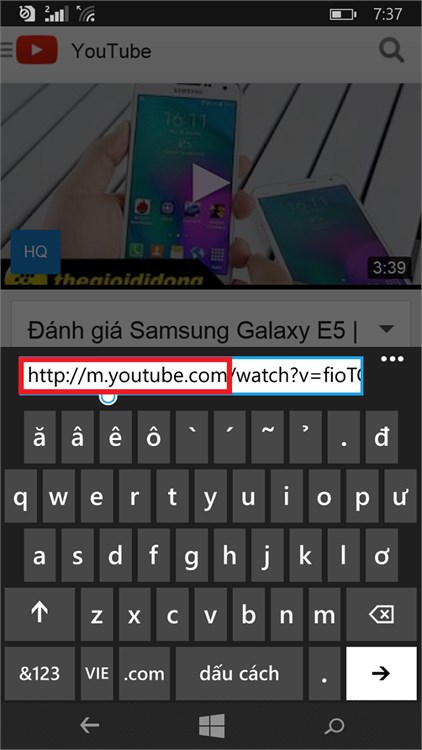
Thêm ss vào giữa http:// và youtube rồi bấm NEXT.
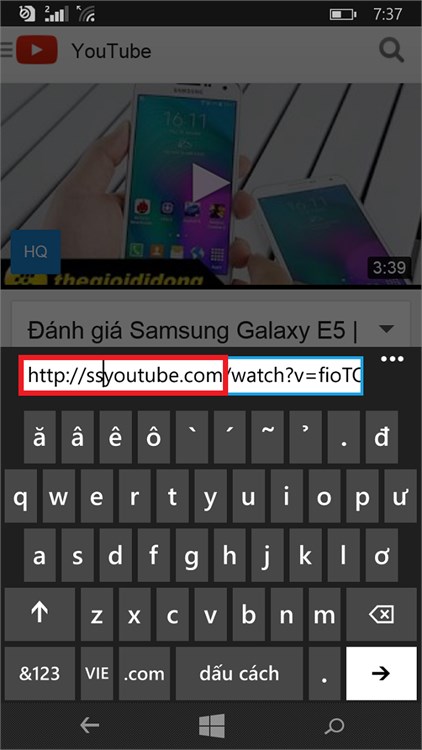
Trình duyệt sẽ chuyển đến server trang Savefrom.net và hiển thị các định dạng video có thể tải về như: FLV, MP4, 3GP...
Các bạn bấm vào định dạng video muốn tải về, trình duyệt sẽ tự động tải xuống cho đến khi hoàn tất.

Video tải về sẽ nằm trong thư mục videos trên bộ nhớ điện thoại hoặc thẻ nhớ.
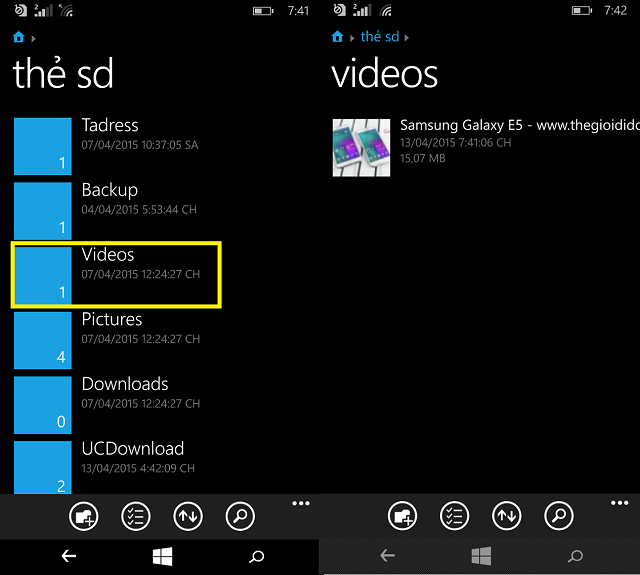
Cách 3: Dùng trình duyệt UC Brower
Điện thoại bạn cần cài đặt ứng dụng trình duyệt UC Brower trên kho Windows Store. Truy cập YouTube bằng trình duyệt này rồi tìm video muốn tải về.
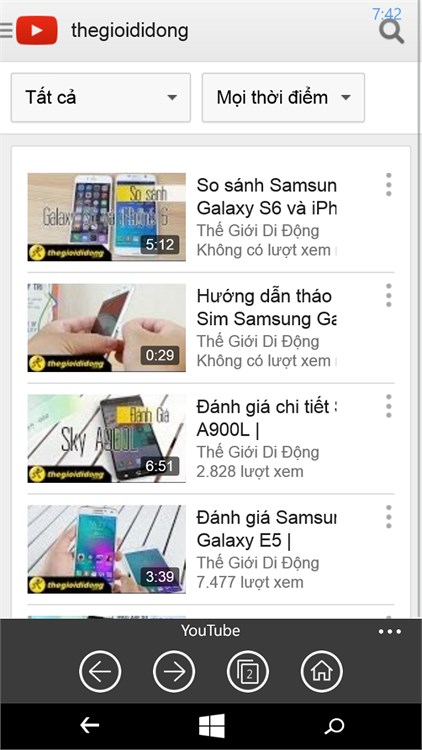
Bấm vào video muốn tải.
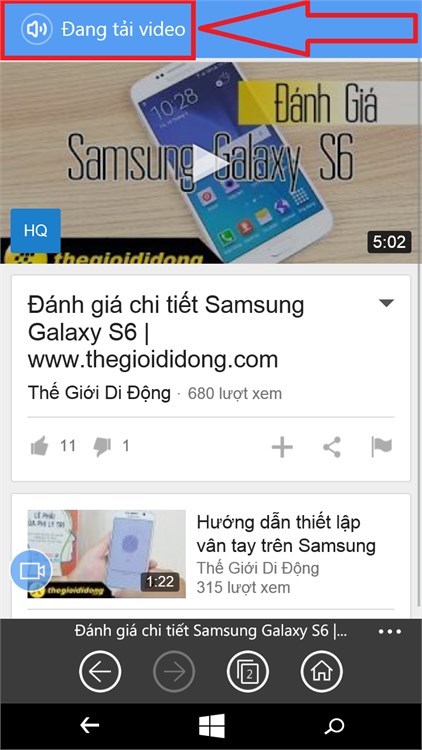
Tại đây, bạn sẽ thấy một icon video màu xanh như hình dưới và bấm vào đó.
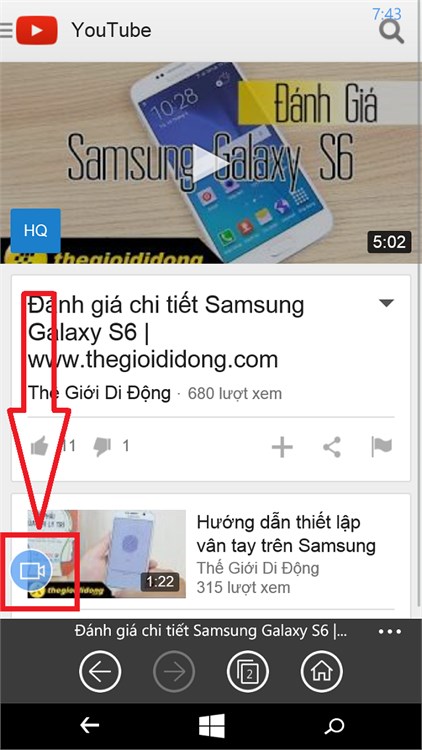
Xuất hiện Tab với các thông số chất lượng và vị trí lưu trữ video tải về. Bấm Xem Offline để tiến hành Download.
Video tải về sẽ nằm trong thư mục UCDownload.
Nguồn: Thegioididong
Đính kèm
Bài viết liên quan
Bài viết mới





